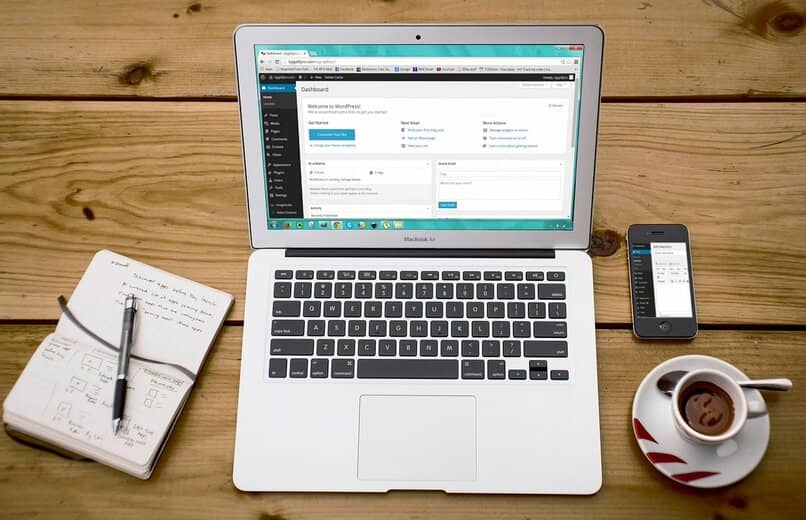
Wenn Sie daran interessiert sind , Ihre eigenen Titel oder Texte zu animieren, damit sie unterhaltsam aussehen , ist es sehr wichtig, dass Sie Elementor Pro auf Ihrem Computer installieren, einen visuellen Editor, der Ihnen das Leben erleichtert und bei dem Sie nicht einmal Code anfassen müssen um es zu erreichen. Wir laden Sie jedoch ein, sich auf unterhaltsame Weise über die besten Methoden zur Einhaltung dieses Verfahrens zu informieren. Beachten Sie daher unsere Praxistipps genau.
Contents
Wie erstelle ich Titelanimationen mit Elementor Pro?
Wenn Sie mit Elementor Pro animierte Kopfzeilen erstellen möchten, ist es wichtig, dass Sie zuerst auf Ihre WordPress-Seite zugreifen . Als nächstes müssen Sie auf die Registerkarte klicken, auf der Seite steht und die sich auf der linken Seite des Bildschirms befindet. Sobald Sie dort angekommen sind, müssen Sie die Seite Ihrer Wahl suchen, auf der Sie Änderungen am Titel vornehmen möchten. Denken Sie daran, dass es auch bemerkenswert sein wird, dass Sie einen Header für Ihre betreffende Website erstellt haben.
Jetzt müssen Sie auf derselben Startseite auf Bearbeiten klicken. Natürlich müssen Sie sicherstellen, dass in diesem Teil die Option zum Bearbeiten mit Elementor angezeigt wird , damit Sie das Verfahren einhalten können. Dann ist es wichtig, dass Sie das Symbol + suchen und drücken, damit die verschiedenen Optionen angezeigt werden. Sie müssen sich im Pro-Bereich befinden, damit Sie Ihre Kopfzeile nach rechts ziehen können.
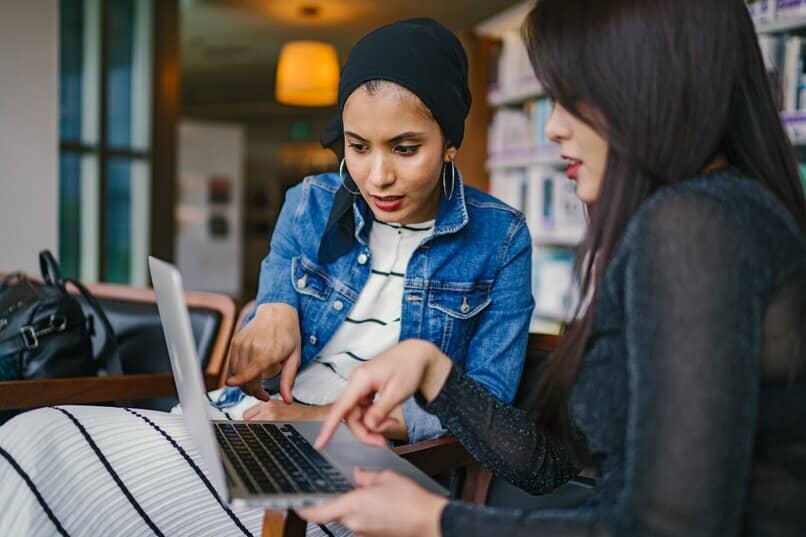
Auf diese Weise sehen Sie auf dem Bildschirm ein Beispiel dafür, wie Ihr Titel aussehen wird, wenn Sie die verschiedenen Effekte dieses Programms anwenden. Außerdem wird empfohlen, dass Sie eine professionelle Fußzeile hinzufügen, um Ihrer Website ein auffälligeres Aussehen zu verleihen.
Welche Elementor Pro-Tools sollten Sie zum Animieren von Text verwenden?
Elementor Pro ist ein sehr vielseitiges Plug-in, mit dem Sie nicht nur Hintergrundvideos für Ihre Projekte einfügen können, sondern gleichzeitig über eine Reihe nützlicher Tools verfügen, mit denen Sie alle Texte zum Leben erwecken können, die Sie erstellen möchten. In diesem Abschnitt zeigen wir Ihnen jedoch, wie Sie Ihre Texte mit den in Elementor enthaltenen Elementen richtig animieren.
animierte Kopfzeile
Sobald Sie auf der Hauptseite von WordPress auf die Option „Mit Elementor bearbeiten“ zugreifen, können Sie auf die verschiedenen Anpassungsoptionen des Panels zugreifen. Außerdem ist es wichtig, dass Sie einen Text hinzufügen, bevor Sie mit dem Vorgang fortfahren, damit Ihre Kopfzeile animiert aussieht . Wenn Sie diese Alternative wählen, können Sie die Dauer der Animation, die Farbe, die Verzögerung zwischen jeder Animation und die H2- oder H1-Überschriften nach Belieben auswählen.
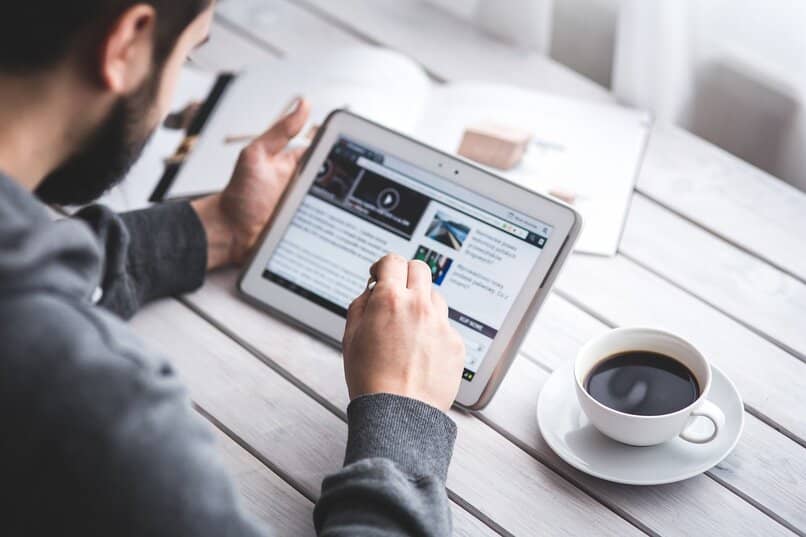
Verwenden von „Hervorheben“
Dies ist eine weitere der Alternativen, die Sie in Elementor Pro haben, um einen Text zu animieren, und es ist ein leuchtender Effekt, der Ihrem H2 oder H1 eine originelle Note verleiht. Wenn Sie daran interessiert sind, auf diese Option zuzugreifen, müssen Sie sich auf der Hauptseite von WordPress positionieren, die Website auswählen, an der Sie arbeiten möchten, und auf die Option Mit Elementor bearbeiten auf der linken Seite des Bildschirms klicken.
Später werden Sie das +-Symbol bemerken und wenn Sie darauf klicken, sehen Sie den Pro-Bereich, sodass Sie Ihre Kopfzeile weiter nach rechts ziehen können. Aus demselben Optionsfeld sehen Sie die Registerkarte Stile, auf der Hervorhebung und Drehung angezeigt werden. Sie müssen also den ersten auswählen, damit die Änderungen auf dem Bildschirm übernommen werden.
Welche Animationseffekte sind für Titel in Elementor Pro verfügbar?
Wie Sie vielleicht bemerkt haben, haben Sie in Elementor Pro viele Alternativen und Animationstypen , die den Titeln, die Sie im Sinn haben, das besondere Aussehen verleihen. Deshalb weisen wir in diesem Abschnitt auf die herausragendsten Effekte hin, die Sie bei jedem Ihrer Projekte nicht ignorieren können.

Kreiseffekt
Diese Option ist großartig, wenn Sie möchten, dass die Wörter, die den Titeln Ihrer Webseiten Leben einhauchen, eine einzigartige und differenzierende Note erhalten. Wenn Sie es anwenden, sehen Sie einen leicht abgerundeten Effekt in der Kopfzeile, der ganz nett aussieht. Darüber hinaus können Sie die Farbe auswählen, die Ihnen am besten gefällt, um die Buchstaben mit diesem Stil hervorzuheben.
Doppelrostbewegung
Mit der doppelten Gitterbewegung können Sie einen Text durch zwei horizontale Linien hervorheben , die Ihren Überschriften Präsenz verleihen. Ebenso können Sie die Farbe für die Buchstaben hinzufügen, die Ihnen am besten gefallen oder von denen Sie glauben, dass sie die größte Aufmerksamkeit der Benutzer auf sich ziehen werden, entweder in der gesamten Kopfzeile oder indem Sie Teile davon auswählen.
Das heißt, dass der Text, der sich zwischen den Doppellinien befindet, eine ganz andere Farbe hat. Ein ähnlicher Fall tritt bei der Typografie und Schriftgröße auf , die Sie auswählen können, wenn Sie Elementor Pro und speziell die Doppelgitterbewegung verwenden. Dieser Aspekt hilft Ihnen, innovative Schreibeffekte zu erstellen, die Ihre Seite stark von der Konkurrenz abheben.